Найдите IP-адрес вашего маршрутизатора с любого устройства
Каждый Wi-Fi-маршрутизатор имеет свой собственный частный IP-адрес, и вы можете задаться вопросом, что именно делает IP-адрес вашего Wi-Fi-маршрутизатора таким важным. Что ж, во всех небольших сетях (например, тех, которые обычно встречаются в домах и на малых предприятиях), которые состоят только из маршрутизатора Wi-Fi, к которому подключаются другие устройства, частный IP-адрес маршрутизатора становится шлюзом по умолчанию для всей сети. Это означает, что весь исходящий трафик сети отправляется на этот адрес, где он организуется, а затем отправляется (через Интернет) во внешние сети. Что еще более важно, этот «шлюз по умолчанию» — это адрес, по которому вам необходимо войти в систему, чтобы получить доступ к веб-странице настройки вашего Wi-Fi-маршрутизатора, а также настроить и настроить свою сеть так, как вы хотите.
По умолчанию большинство Wi-Fi-маршрутизаторов изначально имеют частный IP-адрес 192.168.0.1 или 192.168.1.1. Кроме того, некоторые производители даже имеют специальные универсальные порталы настройки для всех производимых ими маршрутизаторов (например, TP-Link имеет универсальный портал настройки для всех различных моделей предлагаемых ими WiFi-маршрутизаторов). Однако частный IP-адрес маршрутизатора может быть совершенно другим, а также может меняться в зависимости от того, как настроен маршрутизатор и сеть. К счастью, вы можете очень легко найти точный частный IP-адрес, назначенный в настоящее время вашему Wi-Fi-маршрутизатору, независимо от того, какое устройство или операционную систему вы используете, и вот как:
Программы для Windows, мобильные приложения, игры - ВСЁ БЕСПЛАТНО, в нашем закрытом телеграмм канале - Подписывайтесь:)
Как узнать IP-адрес вашего маршрутизатора в Windows
Во всех версиях операционной системы Windows IP-адрес Wi-Fi-маршрутизатора по умолчанию называется шлюзом по умолчанию. Есть два способа найти шлюз по умолчанию вашего маршрутизатора на компьютере под управлением Windows:
Способ 1: использование командной строки
- Нажмите клавишу с логотипом Windows + R, чтобы открыть диалоговое окно «Выполнить».
 Диалоговое окно «Выполнить» в Windows 10
Диалоговое окно «Выполнить» в Windows 10 - Введите cmd в диалоговом окне «Выполнить» и нажмите Enter, чтобы открыть новый экземпляр командной строки.
 Введите «cmd» в диалоговом окне «Выполнить».
Введите «cmd» в диалоговом окне «Выполнить». - В командной строке введите ipconfig и нажмите Enter.
 Введите «ipconfig» и нажмите Enter.
Введите «ipconfig» и нажмите Enter. - Когда команда будет обработана, командная строка вернет конфигурации вашей сети. IP-адрес вашего Wi-Fi-маршрутизатора будет указан в этих конфигурациях как шлюз по умолчанию.
 «Шлюз по умолчанию», указанный в результатах
«Шлюз по умолчанию», указанный в результатах
Способ 2: использование панели управления
Если вы предпочитаете найти IP-адрес вашего маршрутизатора с помощью графического интерфейса пользователя Windows, все, что вам нужно сделать, это:
- Откройте меню «Пуск».
- Найдите «панель управления».
 Найдите «панель управления»
Найдите «панель управления» - В результатах поиска, которые вам возвращены, щелкните результат под названием «Панель управления».
 Нажмите «Панель управления»
Нажмите «Панель управления» - В Панели управления нажмите «Просмотр состояния сети и задач» в разделе «Сеть и Интернет».
 Нажмите «Просмотр состояния сети и задач».
Нажмите «Просмотр состояния сети и задач». - В разделе «Просмотр активных сетей» в появившемся окне щелкните имя сети, к которой вы подключены, рядом с пунктом «Подключения».
 Нажмите на сеть, к которой вы подключены.
Нажмите на сеть, к которой вы подключены. - В появившемся окне «Состояние» нажмите «Подробнее…».
 Нажмите «Подробнее…»
Нажмите «Подробнее…» - Теперь вы должны увидеть окно сведений о сетевом подключении на вашем экране. В этом окне найдите шлюз по умолчанию IPv4. Запишите значение этого свойства, которое указано рядом с ним — это частный IP-адрес вашего маршрутизатора Wi-Fi и шлюза по умолчанию вашей сети.
 «Шлюз по умолчанию»
«Шлюз по умолчанию»
Как узнать IP-адрес вашего маршрутизатора в Linux
Операционная система Linux называет частный IP-адрес маршрутизатора маршрутом по умолчанию, адресом маршрута по умолчанию или просто шлюзом, в зависимости от конкретной операционной системы на базе Linux, которую вы используете. Чтобы узнать IP-адрес вашего маршрутизатора в Linux, вам необходимо:
- Большинство операционных систем на базе Linux имеют значок сети в области уведомлений, расположенный в самом верху экрана. Нажмите на этот значок сети.
- В появившемся контекстном меню нажмите «Информация о соединении» (или что-то в этом роде).
 Нажмите «Информация о подключении».
Нажмите «Информация о подключении». - IP-адрес вашего Wi-Fi-маршрутизатора будет указан как Маршрут по умолчанию, Адрес маршрута по умолчанию или Шлюз в появившемся диалоговом окне «Информация о соединении».
 «Шлюз по умолчанию» в Linux
«Шлюз по умолчанию» в Linux
Как узнать IP-адрес вашего маршрутизатора в OS X
Если вы используете Mac, вот что вам нужно сделать, чтобы узнать IP-адрес вашего маршрутизатора:
- Нажмите меню Apple на панели инструментов в самом верху экрана вашего Mac.
- В появившемся контекстном меню нажмите «Системные настройки».
- В появившемся окне «Системные настройки» найдите и щелкните значок «Сеть».
 Нажмите на значок «Сеть».
Нажмите на значок «Сеть». - На левой панели появившегося окна «Сеть» щелкните сеть, к которой вы в данный момент подключены и для которой хотите найти шлюз по умолчанию. То, что сеть является беспроводной или проводной, ничего не меняет.
 Нажмите на сеть, к которой вы подключены.
Нажмите на сеть, к которой вы подключены. - В правой части окна нажмите «Дополнительно…».
 Нажмите «Дополнительно…».
Нажмите «Дополнительно…». - Перейдите на вкладку TCP/IP появившегося окна.
 Перейдите на вкладку «TCP/IP».
Перейдите на вкладку «TCP/IP». - OS X называет частный IP-адрес вашего Wi-Fi-маршрутизатора просто маршрутизатором, поэтому вы увидите IP-адрес, указанный как маршрутизатор на вкладке TCP/IP в окне.
 «Шлюз по умолчанию» в OS X
«Шлюз по умолчанию» в OS X
Как узнать IP-адрес вашего маршрутизатора в Chrome OS
ОС Chrome, на которой работают Chromebook от Google, помечает частный IP-адрес Wi-Fi-маршрутизатора просто как шлюз. Чтобы узнать IP-адрес вашего маршрутизатора в Chrome OS, вам необходимо:
- Нажмите на область уведомлений, расположенную справа от панели задач.
- В появившемся контекстном меню нажмите на опцию «Подключено к (имя сети)».
- В списке, который появляется на вашем экране, щелкните имя сети, к которой вы подключены и для которой хотите найти шлюз по умолчанию.
- Теперь вы должны увидеть всю доступную информацию для выбранной сети. Перейдите на вкладку «Сеть».
 Перейдите на вкладку «Сеть»
Перейдите на вкладку «Сеть» - На вкладке «Сеть» вы увидите IP-адрес вашего маршрутизатора, указанный как «Шлюз».
 «Шлюз по умолчанию» в Chrome OS
«Шлюз по умолчанию» в Chrome OS
Как узнать IP-адрес вашего маршрутизатора на Android
Это крайне нетипично для такой операционной системы, как Android, которая так активно продвигает и включает в себя настройку и полный контроль пользователя, по умолчанию не предоставляя пользователю никакого способа просмотреть информацию о сетевом подключении, но, к сожалению, именно так оно и есть. является. К счастью, разработчики приложений для Android пришли вам на помощь, предложив такие приложения, как Анализатор Wi-Fi который может делать то, чего не может ОС Android по своей сути — получать и отображать информацию о сетевом подключении. Чтобы узнать IP-адрес вашего маршрутизатора с помощью устройства Android, загрузите Wifi Analyser из магазина Google Play и:
- Запустите анализатор Wi-Fi.
- Нажмите на меню «Вид».
- Выберите Список точек доступа из предложенных вариантов.
- Теперь вы должны увидеть заголовок «Подключено к: (имя сети)» с галочкой рядом с ним в самом верху экрана. Нажмите на этот заголовок.
- Появится небольшое диалоговое окно, содержащее всю доступную информацию, относящуюся к сети Wi-Fi, к которой вы подключены. IP-адрес вашего маршрутизатора будет указан в этом диалоговом окне как шлюз.
 Нажмите «Подключено к: (имя сети)», чтобы увидеть «Шлюз по умолчанию».
Нажмите «Подключено к: (имя сети)», чтобы увидеть «Шлюз по умолчанию».
Вы также можете использовать любое другое приложение Android по вашему выбору, которое извлекает и отображает информацию о сетевом подключении, чтобы найти IP-адрес вашего маршрутизатора — просто запустите приложение на своем устройстве и найдите что-нибудь вроде «Шлюз по умолчанию», «Маршрут по умолчанию», «Маршрут по умолчанию». Адрес, маршрутизатор или шлюз.
Как узнать IP-адрес вашего маршрутизатора на iOS
Чтобы узнать IP-адрес вашего маршрутизатора на iPhone, iPad или любом другом устройстве iOS, вам необходимо:
- На главном экране найдите и нажмите «Настройки».
 Нажмите «Настройки»
Нажмите «Настройки» - Нажмите на Wi-Fi.
 Нажмите на «Wi-Fi»
Нажмите на «Wi-Fi» - Нажмите на имя маршрутизатора, к которому вы сейчас подключены и хотите найти IP-адрес.
 Нажмите на сеть, к которой вы подключены.
Нажмите на сеть, к которой вы подключены. - Вы должны увидеть список, содержащий всю доступную информацию для сети. IP-адрес Wi-Fi-маршрутизатора будет указан как Маршрутизатор в этом списке.
 «Шлюз по умолчанию» на iOS
«Шлюз по умолчанию» на iOS
Несмотря на то, что были рассмотрены все наиболее часто используемые операционные системы, если вы используете операционную систему, отличную от описанных здесь, не бойтесь — вы уже знаете, что искать в информации о вашей сети, поэтому поиск IP-адреса вашего маршрутизатора должен быть сложной задачей. Прогулка по парку. Любой компьютер или устройство, которое подключается к сети и способно получать и отображать вам информацию, относящуюся к сети, будет иметь IP-адрес маршрутизатора, указанный как «Шлюз по умолчанию», «Маршрут по умолчанию», «Адрес маршрута по умолчанию», «Маршрутизатор» или «Шлюз» в разделе «Информация о сети». – все, что вам нужно сделать, это получить доступ к этой сетевой информации на устройстве. После того, как вы нашли IP-адрес своего Wi-Fi-маршрутизатора и хотите что-то изменить в конфигурациях вашего маршрутизатора, вы можете следовать этому руководству, чтобы войти на веб-страницу настройки вашего маршрутизатора.
Программы для Windows, мобильные приложения, игры - ВСЁ БЕСПЛАТНО, в нашем закрытом телеграмм канале - Подписывайтесь:)

 Диалоговое окно «Выполнить» в Windows 10
Диалоговое окно «Выполнить» в Windows 10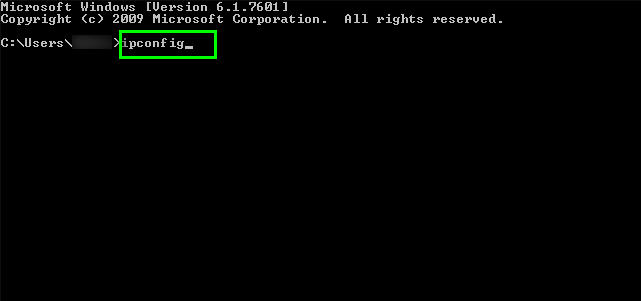 Введите «ipconfig» и нажмите Enter.
Введите «ipconfig» и нажмите Enter.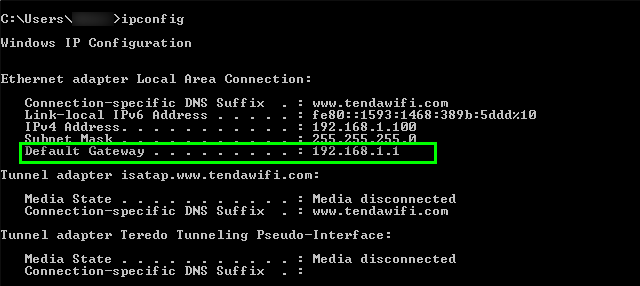 «Шлюз по умолчанию», указанный в результатах
«Шлюз по умолчанию», указанный в результатах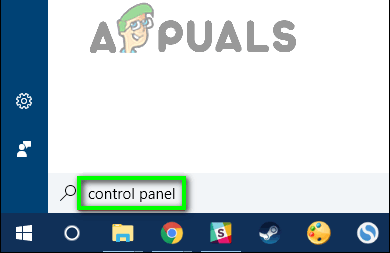 Найдите «панель управления»
Найдите «панель управления»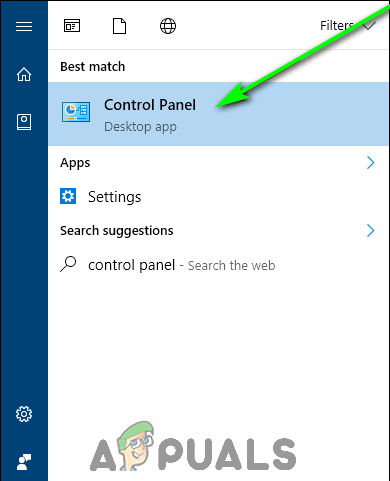 Нажмите «Панель управления»
Нажмите «Панель управления»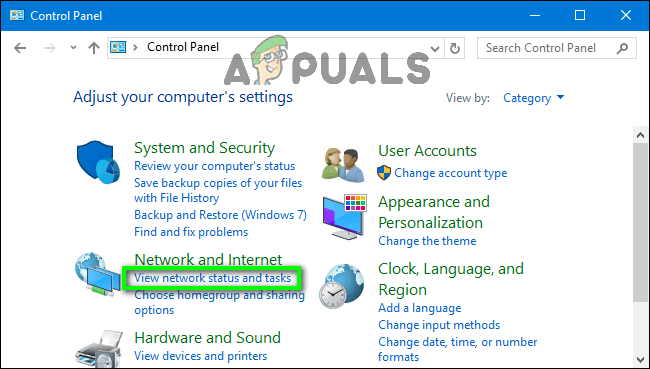 Нажмите «Просмотр состояния сети и задач».
Нажмите «Просмотр состояния сети и задач».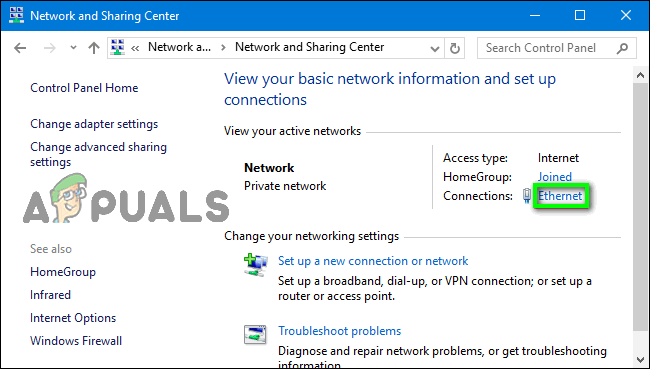 Нажмите на сеть, к которой вы подключены.
Нажмите на сеть, к которой вы подключены.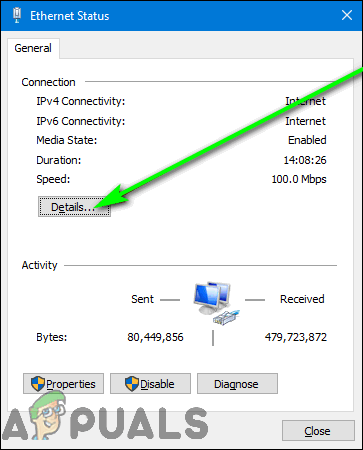 Нажмите «Подробнее…»
Нажмите «Подробнее…»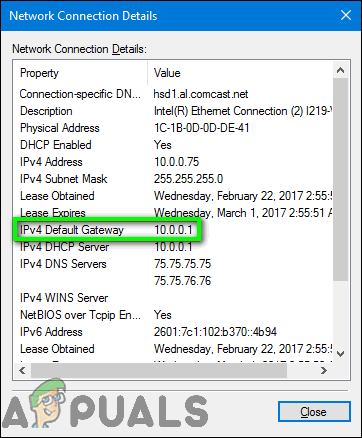 «Шлюз по умолчанию»
«Шлюз по умолчанию»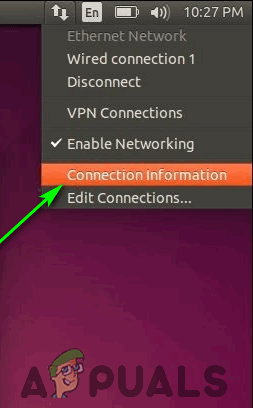 Нажмите «Информация о подключении».
Нажмите «Информация о подключении».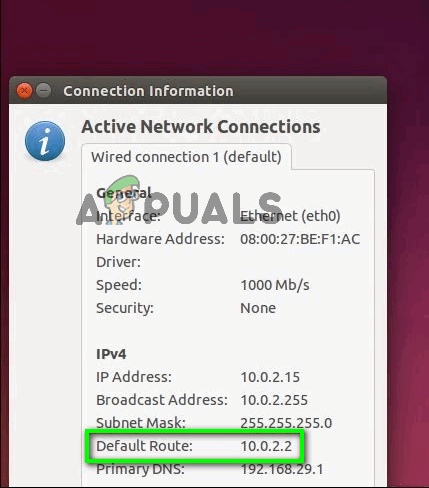 «Шлюз по умолчанию» в Linux
«Шлюз по умолчанию» в Linux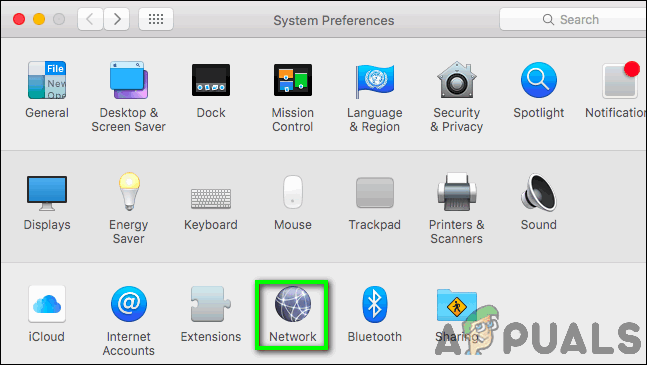 Нажмите на значок «Сеть».
Нажмите на значок «Сеть».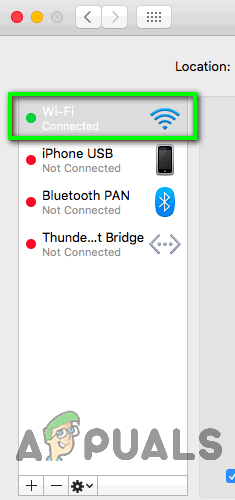 Нажмите на сеть, к которой вы подключены.
Нажмите на сеть, к которой вы подключены.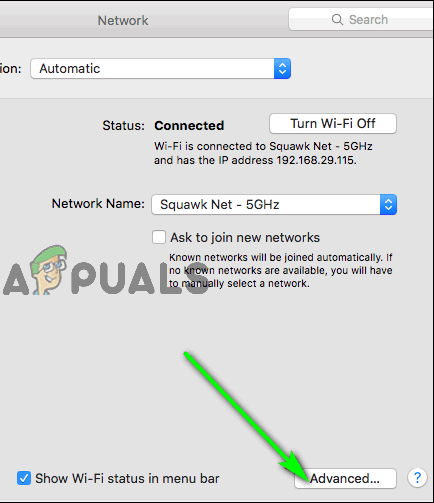 Нажмите «Дополнительно…».
Нажмите «Дополнительно…». Перейдите на вкладку «TCP/IP».
Перейдите на вкладку «TCP/IP».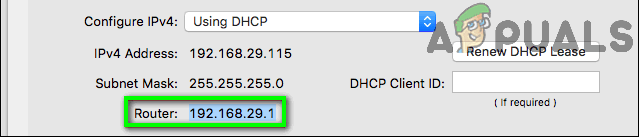 «Шлюз по умолчанию» в OS X
«Шлюз по умолчанию» в OS X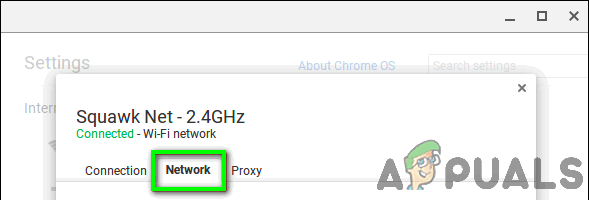 Перейдите на вкладку «Сеть»
Перейдите на вкладку «Сеть»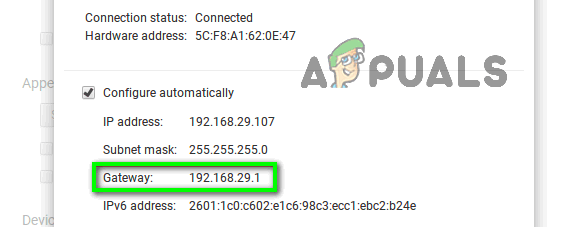 «Шлюз по умолчанию» в Chrome OS
«Шлюз по умолчанию» в Chrome OS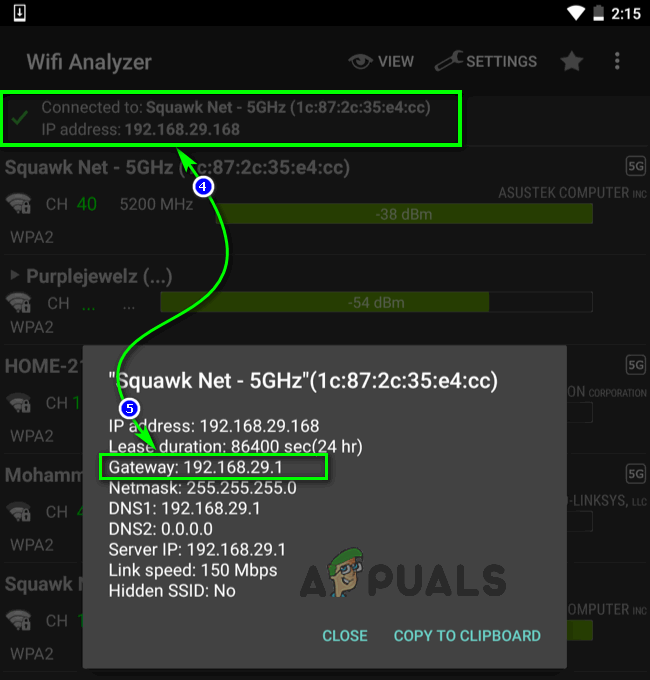 Нажмите «Подключено к: (имя сети)», чтобы увидеть «Шлюз по умолчанию».
Нажмите «Подключено к: (имя сети)», чтобы увидеть «Шлюз по умолчанию».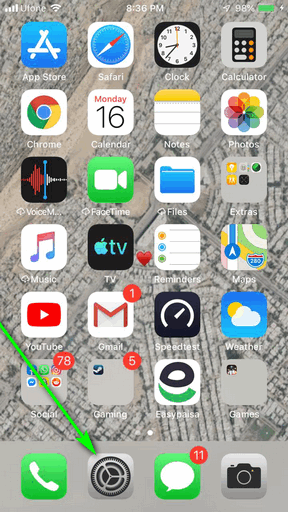 Нажмите «Настройки»
Нажмите «Настройки»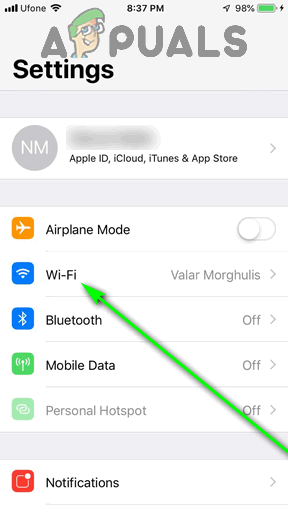 Нажмите на «Wi-Fi»
Нажмите на «Wi-Fi»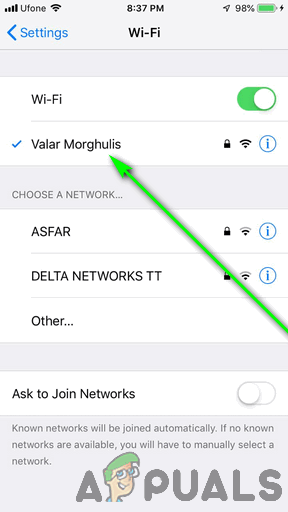 Нажмите на сеть, к которой вы подключены.
Нажмите на сеть, к которой вы подключены.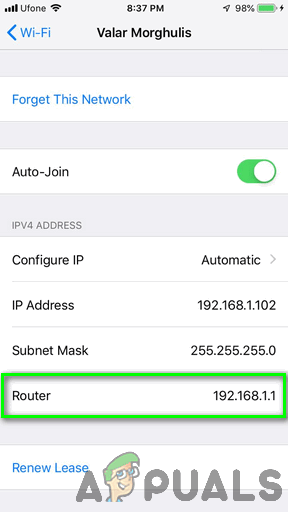 «Шлюз по умолчанию» на iOS
«Шлюз по умолчанию» на iOS